Таск Манагер је одличан алат за управљање процесима и апликацијама на вашем Виндовс 11 рачунару. Једна од најбољих карактеристика Таск Манагер-а је трака за претрагу, која вам омогућава да брзо пронађете и управљате одређеним процесима и апликацијама. Ево како да омогућите и користите траку за претрагу у Виндовс 11 Таск Манагер-у. 1. Прво отворите Таск Манагер притиском на Цтрл+Схифт+Есц на тастатури. 2. Затим кликните на опцију 'Више детаља' на дну прозора Таск Манагер-а. 3. Сада кликните на траку 'Сеарцх' на врху прозора Таск Манагер-а. 4.Укуцајте име процеса или апликације коју желите да пронађете, а затим притисните Ентер на тастатури. 5. Таск Манагер ће сада тражити и приказати процес или апликацију коју сте навели. Затим можете управљати процесом или апликацијом по жељи. То је све! Сада знате како да омогућите и користите траку за претрагу у Виндовс 11 Таск Манагер-у.
У овом водичу ћемо вам помоћи како омогућити и користити траку за претрагу у менаџеру задатака Виндовс 11 . Нова Менаџер задатака у оперативном систему Виндовс 11 долази са прелепим корисничким интерфејсом, наменском страницом са подешавањима и навигационом траком за приступ процесима, историји апликација, корисницима, перформансама и још много тога. Сада га Мицрософт побољшава додавањем траке за претрагу или оквира за претрагу. Захваљујући овоме, моћи ћете потражите покренуте апликације, процесе и услуге преко менаџера задатака ПИД , Име , или Издавач .

За сада, трака за претрагу у Виндовс 11 Таск Манагер-у је експериментална функција коју можете да користите са инсајдерима. буилд 25231 или новији . Подразумевано, ова функција остаје скривена за све кориснике, али је лако можете омогућити једноставним алатом командне линије који се зове ВивеТоол а затим почните да га користите. Хајде да проверимо како то учинити.
Како омогућити траку за претрагу у Виндовс 11 Таск Манагер-у
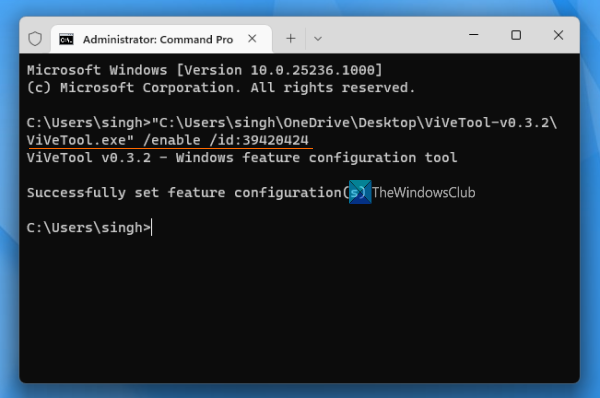
Да бисте омогућили траку за претрагу у Виндовс 11 Таск Манагер-у, следите ове кораке:
- Преузмите ВивеТоол са гитхуб.цом а затим распакујте преузету зип датотеку у фасциклу
- Отворите фасциклу у коју сте издвојили датотеке, изаберите ВиВеТоол.еке апликацију и притисните дугме Цтрл+Схифт+С интервентни тастер за копирање путање
- Кликните десним тастером миша на дугме Старт и изаберите Терминал (администратор)
- Отворите командну линију или прозор ПоверСхелл у апликацији Виндовс Терминал. Алтернативно, можете одвојено да отворите прозор са повишеном командном линијом или прозор ПоверСхелл-а.
- Налепите копирану путању у ВиВеТоол.еке
- Наставите и завршите команду са аргументом ид и аргументом енабле да бисте омогућили траку за претрагу. Сав тим:
Након што се команда успешно покрене, одјавите се и поново се пријавите на свој Виндовс 11 рачунар или поново покрените систем ако то не функционише. Омогућили сте траку за претрагу.
Коришћење траке за претрагу менаџера задатака у оперативном систему Виндовс 11
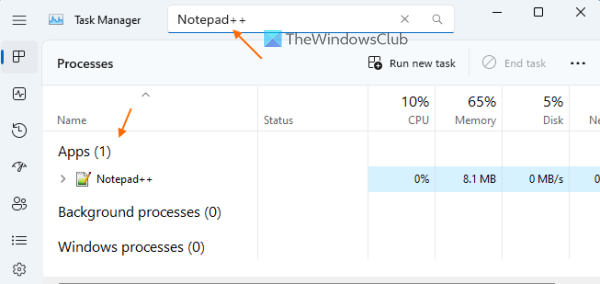
онемогућити претрагу прозора виндовс 7
Отворите Менаџер задатака преко контекстног менија траке задатака или на било који други начин и видећете оквир за претрагу у горњој средини (или насловној траци) Менаџера задатака. Сада можете почети да га користите за тражење било ког процеса у позадини, покретања апликација или услуга. Резултати претраге се приказују тренутно. Али ево неколико ствари које треба имати на уму када користите траку за претрагу у Виндовс 11 Таск Манагер-у:
- Поље за претрагу ће вам приказати резултате само у менаџеру задатака након што унесете тачно име/издавач/ПИД, укључујући велика и мала слова. На пример, ако тражите апликацију, рецимо ОкнаЦлуб и урадите упит за претрагу попут виндовс цлуб или виндовс цлуб итд. онда неће приказати никакав резултат
- Трака за претрагу се појављује у свим одељцима менаџера задатака. Али хоће сива ИН Перформансе одељак
- Изгледа да ради за Процеси и Детаљи само одељак. За друге одељке можете покренути претрагу, али она ништа не враћа.
Ова функција ми добро функционише, осим што је неколико пута закачила или срушила менаџер задатака приликом претраживања. Надамо се да ће таква грешка бити исправљена како се функција побољшава.
Онемогућите траку за претрагу менаџера задатака у оперативном систему Виндовс 11
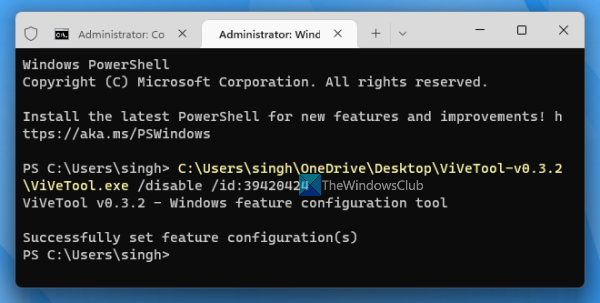
Ако вам није потребна трака за претрагу у Таск Манагер-у, можете уклонити или онемогућите траку за претрагу менаџера задатака користећи команду за искључивање и ВиВеТоол. Отворите прозор командне линије или ПоверСхелл као администратор и покрените следећу команду:
|_+_|Поново покрените рачунар и промене ће ступити на снагу.
Како омогућити траку за претрагу у оперативном систему Виндовс 11?
Ако желите да омогућите плутајућу траку за претрагу радне површине у оперативном систему Виндовс 11, онда можете да користите ВиВеТоол са повишеним ЦМД прозором и покрените команду |_+_|. Ова функција ради са Инсидер Буилд 25210 или новијим, а не са Виндовс 11 Стабле.
кеш једне белешке
Зашто не могу да користим траку за претрагу у оперативном систему Виндовс 11?
Трака за претрагу или ново дугме за претрагу на траци задатака оперативног система Виндовс 11 може се омогућити и користити са Виндовс 11 верзијом 22Х2 (верзија 22621.754 или новија). Дакле, да бисте користили нову траку за претрагу на траци задатака, прво морате да ажурирате свој рачунар, а затим да га омогућите. С друге стране, ако желите да додате траку за претрагу у Таск Манагер у Виндовс 11, прочитајте овај пост и пратите описане кораке.
Како да поправите Виндовс 11 претрагу да не ради?
Ако Виндовс 11 Сеарцх не ради и не приказује резултате претраге, требало би да поново покренете процес претраге (СеарцхУИ.еке) користећи Таск Манагер, покрените Претрага и индексирање алат за решавање проблема или ресетовање Виндовс претраге. Такође би требало да проверите одговарајућа подешавања регистра и да се одјавите и пријавите на рачунар.
Опширније: Менаџер задатака не реагује, не отвара се или га је онемогућио администратор.





![АМД-В је онемогућен у БИОС-у, а не у хипервизорској партицији [Поправи]](https://prankmike.com/img/amd/9A/amd-v-is-disabled-in-the-bios-not-in-a-hypervisor-partition-fix-1.jpg)









